Cara Menggunakan Riwayat Lokasi Google, Mengaktifkan atau Menonaktifkannya
Bermacam Macam / / February 12, 2022

Lain kali Anda diminta untuk membuktikan alibi Anda, jangan mengandalkan ingatan Anda atau meminta bantuan. Cukup buka Riwayat Lokasi Google dan voila, ia tahu di mana Anda berada pada waktu yang tepat! Ini seharusnya tidak mengejutkan siapa pun. Selama GPS ponsel Anda aktif, aplikasi yang dapat mengaksesnya mengetahui lokasi Anda. Tetapi mengetahui itu adalah satu hal, melihatnya adalah hal lain. Mari kita selami Riwayat Lokasi Google, fitur-fiturnya, dan cara mengaktifkan atau menonaktifkannya.
Riwayat Lokasi Google diluncurkan dengan Latitude, tetapi sedikit yang kami ketahui saat itu. Tapi sekarang, meskipun Lintang telah menjadi sesuatu dari masa lalu, sejarah lokasi masih berdiri. Jika Anda membawa perangkat Android dan saat mengonfigurasi ponsel cerdas, jika Anda memilih untuk bagikan data lokasi Anda, Anda siap melayani.
Untuk pengguna iOS, jika mereka telah menginstal aplikasi Google Penelusuran dan mengonfirmasi untuk berbagi lokasi, mereka masuk. Selain itu, layanan lokasi di ponsel Anda yang mencakup keduanya GPS dan A-GPS harus selalu aktif untuk melacak lokasi Anda.
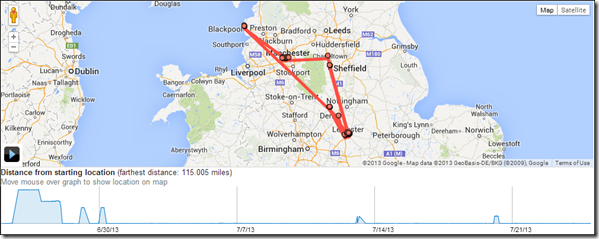
Sekarang, pengguna yang telah membagikan data lokasi mereka dengan Google dapat langsung membuka Dasbor Riwayat Lokasi di browser mereka. Di halaman ini, Anda akan melihat peta kecil dengan beberapa titik dan garis merah dengan garis waktu di bagian bawah layar. Titik dan garis di lokasi Anda dilacak oleh perangkat Android Anda.
Anda dapat mengklik timeline untuk melihat di mana Anda berada pada waktu tertentu. Anda dapat memilih jangka waktu dari kalender di sebelah kiri.
Mengaktifkan Riwayat Lokasi

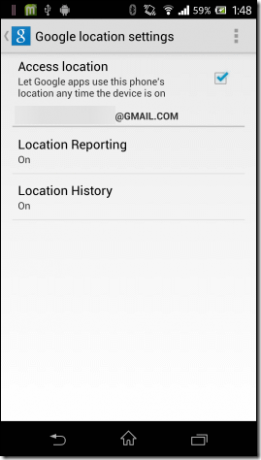
Untuk pengguna yang tidak melihat apa pun di dasbor riwayat dan yang Anda lihat hanyalah pesan “Anda tidak memiliki riwayat lokasi”, Anda harus terlebih dahulu mengaktifkan pengaturan di ponsel cerdas Anda. Buka Pengaturan Google di perangkat Android Anda dan navigasikan ke Pengaturan lokasi. Di sini beri tanda centang pada opsi Akses Lokasi dan simpan Pelaporan dan Riwayat Lokasi pada. Pengguna iOS dapat menemukan pengaturan ini di bawah Aplikasi Google Penelusuran—>Setelan—>Privasi.
Setelah Anda mengaktifkan setelan pelaporan lokasi, beri Google waktu beberapa hari untuk mengumpulkan data lokasi Anda. Setelah beberapa hari, Anda akan dapat melihat pelacakan lokasi Anda di dasbor Google.
Menghapus Riwayat Lokasi

Jika Anda ingin menghapus lokasi tertentu dari riwayat pelacakan Anda (yah… saya tidak menilai), Anda dapat melakukannya dari dasbor pelacakan. Untuk menghapus lokasi tertentu di peta, cukup klik dan pilih opsi Hapus dari riwayat. Untuk menghapus satu hari penuh, Hapus riwayat dari hari ini pilihan di sebelah kiri. Anda juga dapat memilih opsi Hapus semua riwayat jika Anda ingin membersihkan batu tulis. Setelah Anda menghapus riwayat lokasi, mungkin perlu waktu hingga 24 jam untuk terlihat.
Nonaktifkan Riwayat Lokasi
Jika Anda adalah seseorang yang tidak nyaman dengan Google yang mengumpulkan data pribadi Anda dan ingin mematikannya, Anda dapat melakukannya dengan menonaktifkan opsi di Pengaturan Google di perangkat Anda. Jika Anda menggunakan komputer, buka dasbor Riwayat Lokasi dan klik tombol Pengaturan Sejarah tombol. Di sini cukup nonaktifkan opsi dan simpan pengaturan baru.
Kesimpulan
Jadi, itu saja semua yang perlu diketahui tentang Riwayat Lokasi Google. Ini sepenuhnya pilihan Anda jika Anda menerima untuk menggunakannya atau menonaktifkannya sepenuhnya. Saya tetap mengaktifkannya. Seperti yang saya katakan di awal, kita semua perlu membuktikan alibi kita setiap saat dan saya pikir ini adalah cara sempurna untuk membela diri jika Anda pernah terjebak dalam situasi seperti itu. Pikiran?
Terakhir diperbarui pada 10 Februari 2022
Artikel di atas mungkin berisi tautan afiliasi yang membantu mendukung Guiding Tech. Namun, itu tidak mempengaruhi integritas editorial kami. Konten tetap tidak bias dan otentik.


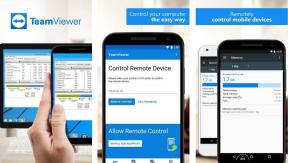
![[ASK] Harap Masukkan Disk ke Kesalahan Disk yang Dapat Dilepas](/f/659f40208df3ad9ad3dbc627892e07b1.png?width=288&height=384)